
Die 6 besten Cloud-Speicher für das iPhone im Jahr 2025 [Umfassender Test]

iCloud Drive ist die Standard-Cloud-Speicheroption für iPhone-Nutzer, aber nicht die einzige. In vielen Fällen ist es möglicherweise nicht einmal die beste Wahl. Es gibt viele hervorragende Alternativen, die erweiterte Funktionen, besseren Datenschutz oder höhere Sicherheit bieten. Um Ihnen die Entscheidung zu erleichtern, haben wir eine Liste der besten Cloud-Speicherdienste für iPhone-Nutzer zusammengestellt und erläutern deren Funktionen, Vorteile und mögliche Nachteile.
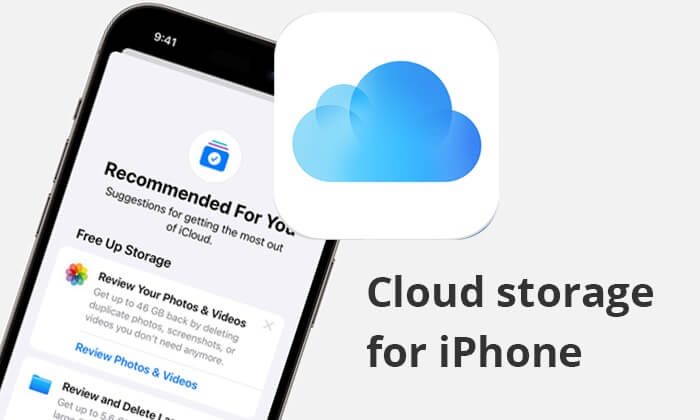
Da iCloud der offizielle Cloud-Speicherdienst von Apple ist, entscheiden sich viele iPhone-Nutzer instinktiv dafür. Die nahtlose Integration in das iOS Betriebssystem bietet Kunden effektive und komfortable Funktionen zur Datensicherung und -wiederherstellung. Mit iCloud können Nutzer Kontakte, Kalender, Videos, Fotos und andere Daten einfach geräteübergreifend speichern und synchronisieren. Darüber hinaus bietet iCloud auch die iCloud Drive-Funktion zum Speichern und Verwalten verschiedener Dateien.

Hauptmerkmale:
Vorteile:
Nachteile:
Preise:
Das könnte Ihnen gefallen: Lesen Sie diesen Artikel, um weitere iCloud-Alternativen zum Sichern von iPhone-Daten anzuzeigen.
Google Drive ist der zweitbeste Cloud-Speicher von Google für das iPhone. Es ist nicht nur Speicherplatz, sondern auch eine leistungsstarke Plattform für die Zusammenarbeit. Nutzer können Dokumente, Tabellen, Folien und andere Dateien auf Google Drive erstellen, bearbeiten und teilen. Darüber hinaus ist Google Drive eng mit anderen Google-Diensten wie Gmail und Google Fotos integriert, was das Teilen und Verwalten von Dateien sehr komfortabel macht.

Hauptmerkmale:
Vorteile:
Nachteile:
Preise:
Microsoft bietet mit OneDrive eine Cloud-Speicherlösung an, die gut mit Office 365 zusammenarbeitet und es Benutzern ermöglicht, Dokumente online zu bearbeiten und Präsentationen zu erstellen. Darüber hinaus ermöglicht es den einfachen Dateiaustausch über gemeinsam nutzbare Links und bietet automatische Backups von Fotos und Videos.

Hauptmerkmale:
Vorteile:
Nachteile:
Preise:
Mehr erfahren: Lesen Sie diesen Artikel, um zu erfahren, wie Sie ein Backup Ihres iPhones auf OneDrive erstellen .
Ein weiterer Cloud-Speicher für das iPhone ist Dropbox , bekannt für seine unkomplizierte, zuverlässige und benutzerfreundliche Lösung. Dank seiner vielfältigen Funktionen, darunter Dateifreigabe, Teamzusammenarbeit und Synchronisierung, hat sich Dropbox zur bevorzugten Option für Privat- und Geschäftskunden entwickelt.
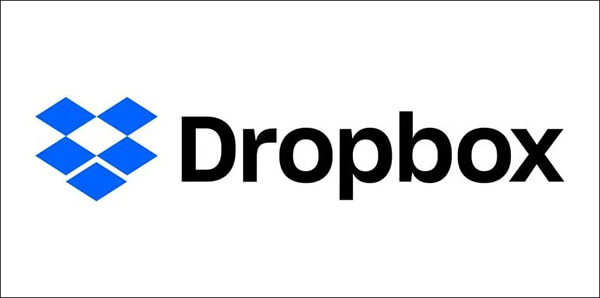
Hauptmerkmale:
Vorteile:
Nachteile:
Preise:
Tipps: Hier finden Sie eine Schritt-für-Schritt-Anleitung zum Sichern des iPhone in Dropbox .
Als nächstes kommt pCloud , der beste Fotospeicher für das iPhone. Er bietet eine sichere und benutzerfreundliche Cloud-Speicherlösung, die das Speichern, Teilen und gemeinsame Bearbeiten von Dateien auf verschiedenen mit der Cloud verbundenen Geräten ermöglicht.
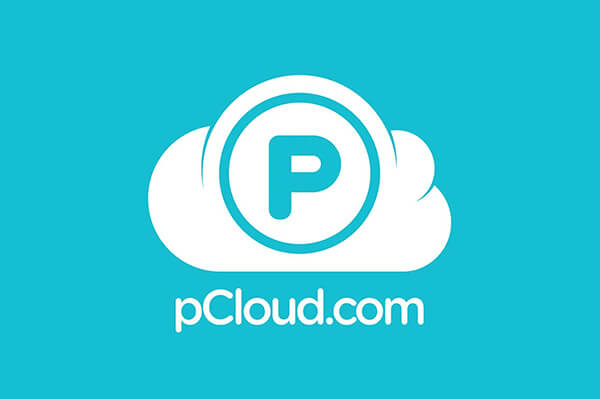
Hauptmerkmale:
Vorteile:
Nachteile:
Preise:
Sync.com ist ein führender Anbieter von Cloud-Speicher- und Dateisynchronisierungsdiensten mit Sitz in Kanada. Mit einem Schwerpunkt auf Datensicherheit und Datenschutz bietet Sync.com den besten iPhone-Speicher und erfüllt nahtlos die Sicherheits-, Benutzerfreundlichkeits- und Einfachheitsstandards von iOS .
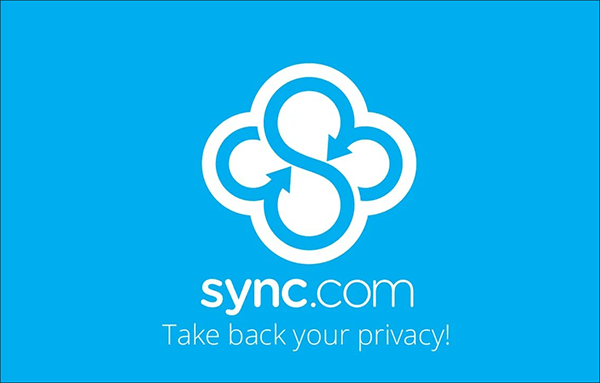
Hauptmerkmale:
Vorteile:
Nachteile:
Preise:
Mehr sehen:
Wenn Sie keinen Cloud-Dienst zum Sichern Ihres iPhones verwenden möchten, können Sie Coolmuster iOS Assistant verwenden, um Ihr iPhone ganz einfach auf Ihrem Computer zu sichern. Diese Software unterstützt die Sicherung Ihres gesamten iPhones und selektiver iPhone-Daten auf Ihrem Computer. Sie ist sicher und einfach zu bedienen und die beste Wahl für die Datensicherung auf Ihrem Computer.
Highlights des Coolmuster iOS Assistant:
So sichern Sie Ihr iPhone mit iOS Assistenten auf Ihrem Computer :
01 Laden Sie das Programm herunter, installieren Sie es und starten Sie es auf Ihrem Computer. Verbinden Sie Ihr iPhone über ein USB-Kabel mit Ihrem Computer. Tippen Sie auf Ihrem iPhone auf „Vertrauen“ und auf Ihrem Computer auf „Fortfahren“.

02 Sobald das Programm Ihr iPhone erfolgreich erkennt, wird die Benutzeroberfläche angezeigt.

03 Um Ihr gesamtes iPhone zu sichern, navigieren Sie zum Bereich „Super Toolkit“ und wählen Sie den Reiter „iTunes Backup & Restore“. Klicken Sie auf den Reiter „Backup“, wählen Sie Ihr Gerät aus dem Dropdown-Menü und klicken Sie anschließend auf „Durchsuchen“, um einen Speicherort für die Sicherungsdatei auszuwählen. Klicken Sie abschließend auf „OK“, um den Sicherungsvorgang zu starten.

Wenn Sie Ihre iPhone-Daten selektiv sichern möchten, öffnen Sie den Bereich „Mein Gerät“. Klicken Sie im linken Bereich auf einen Datentyp. Zeigen Sie eine Vorschau an und wählen Sie die Elemente aus, die Sie von Ihrem iPhone auf Ihren Computer übertragen möchten. Klicken Sie auf „Exportieren“, um den Übertragungsvorgang zu starten.

Video-Tutorial:
Wir stellen sechs Cloud-Speicheroptionen für das iPhone vor. Welcher Cloud-Speicher ist der beste für iOS ? Die Antwort ist individuell unterschiedlich. Jeder Cloud-Speicher hat seine eigenen Funktionen. Nutzer können den Dienst wählen, der ihren Bedürfnissen am besten entspricht. Für Nutzer, die eine vollständige Verwaltung ihrer iPhone-Daten benötigen, ist Coolmuster iOS Assistant eine gute Wahl.
Weitere Artikel:
iCloud vs. iTunes Backup: Was ist der Unterschied zwischen ihnen? (Vollständige Anleitung)
Wie lade ich Fotos von Google Drive auf das iPhone herunter? [Muss gelesen werden]
Die 8 besten iPhone-Backup-Programme für Windows / Mac [Kostenlos & Kostenpflichtig]
So sichern Sie Ihr iPhone in wenigen Minuten auf dem Laptop: Eine vollständige Anleitung





